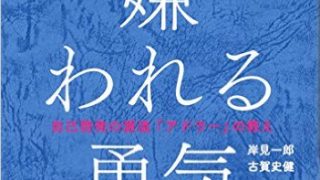インターネットのビデオ通話でもっとも利用度の高いのは、Skype(スカイプ)ですが、時々、うまくビデオ通話ができないことがあります。これまでの、このブログでいくつかの解決策を提案させていただきました。
<スカイプトラブル解決策>
①パソコンを再起動する。直前に使っていたソフトがメモリに残っているため、作業ができないことがあります。
②Wi-Fi(ワイファイ)でなく、LANケーブル接続にする。
③スカイプを最新版にアップデートする。
④自分の音が相手に聞こえない時は、スカイプ設定で内臓マイクの選択を変更する。
⑤パソコンのメモリを確認する。4GBであれば、メモリ不足。8GB以上に増設しましょう。
Sレッスンでも、これまで海外に在住の方とレッスンをする際に、どうしても音が遅れたり、画面がフリーズしてしまうケースがありましたが、試しにZoom(ズーム)を使ってみると、動作もサクサク、快適に通話できました。
上記、いろいろ試し、それでもスカイプのビデオ通話がうまくいかない時は、別のビデオソフトを使ってみましょう。おススメは、Zoom(ズーム)です。Zoom以外にも、apear(アピア)ですとか、Google ハングアウトですとかいろいろあります。
Zoomを使う場合は、ソフトをダウンロードし、アカウントを登録する必要があります。使い勝手は、スカイプ(Skype)とほぼ一緒です。
ご自身で、Zoomを起動され、インスタントミーティングを「開始」ボタンをクリック、「コンピューターでオーディオに参加(緑色のボタン)」をクリック。
画面下にあるメニューから、「招待」をクリック。
「招待のURLをコピー」をクリック。コピーした、URLをスカイプのメッセージに送ってください。
相手側は、そのURLをクリックすることで、Zoom(ズーム)のビデオ通話を開始できます。
コチラのサイトで、詳しい使い方の説明が掲載されています。参考にされてください。